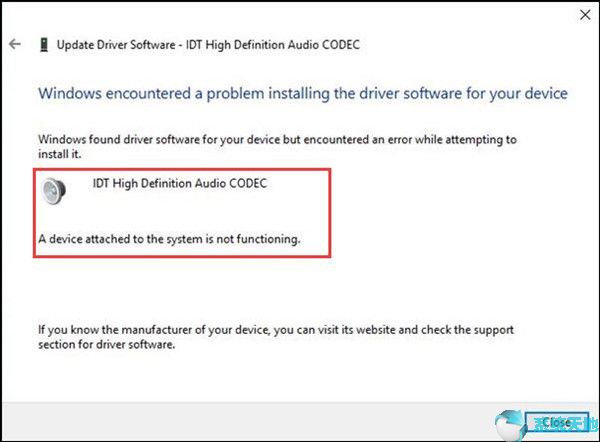
您的IDT高清音频编解码器可能会遇到许多问题。IDT高清音频编解码器无法正常工作,并且没有插入或显示在设备管理器中,导致您无法听音乐和看电影。因此,
你必须学习一些技巧来解决这些IDT高清晰度音频编解码器的错误。
众所周知,音频驱动问题是导致音频停止工作或无法正常工作的主要原因,这使得IDT高清音频编解码器在Win10系统中显示和工作正常。
首先,您需要尝试为Win10系统更新IDT高清音频编解码器驱动程序。
有两种方法可以帮助您将IDT高清音频驱动程序更新到最新版本。
解决方案1:卸载并重新安装IDT高清晰度音频编解码器驱动程序。
可以通过设备管理器更新IDT高清音频驱动,因为设备管理器是内置的管理Win10系统驱动的工具,所以如果你能通过这种便捷的方式下载最新的IDT高清音频驱动
这也是一个有效的IDT高清晰度音频解决方案,不能识别或插入。
1:从搜索框中打开设备管理器。
2.在声音、视频和游戏控制器下找到IDT高清音频驱动程序,然后右键单击它将其卸载。
3:在确认设备卸载窗口中,选择从设备中删除驱动程序软件,然后单击确定。
4:重启电脑。
再次登录后,你会发现IDT高清音响有声音。
您也可以访问IDT高清音频网站下载最新的音频驱动程序。
如果为Win10系统更新IDT高清音频编解码器的驱动,还将解决IDT高清音频编解码器耳机无音、不在设备管理器或未插电的错误。
解决方案2:自动更新IDT高清音频编解码器驱动程序
有些人不擅长解决Windows扬声器或设备管理器无法显示IDT高清音频编解码器驱动程序的声音的问题。在这种情况下,您可以通过驱动程序医生更新IDT高清音频驱动程序。
这样可以帮助你更新Win10系统各种缺失、损坏甚至只有音频驱动的损坏驱动。所以,如果你能充分利用这个专业的驱动工具,是明智的。
首先,你可以直接。
1:单击立即扫描。驱动医生将扫描您的电脑上任何过时的驱动程序,包括IDT高清音频驱动程序。
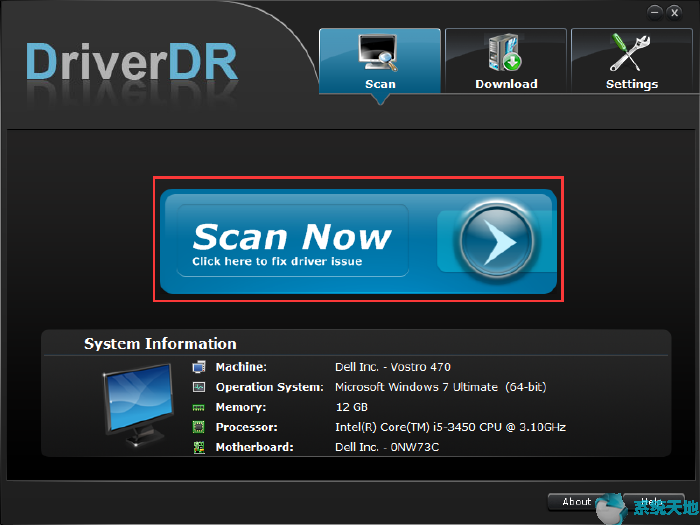
2:点击获取驱动。在这种情况下,您将被告知有多少驱动程序需要更新。
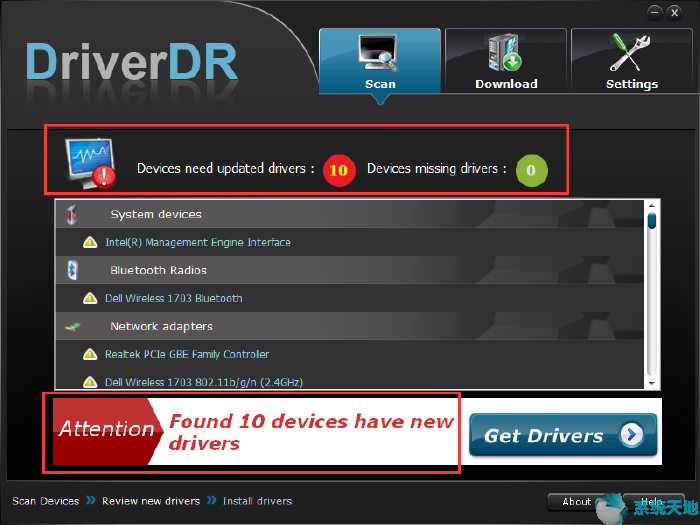
3:全部下载。点击之后,你会发现驱动医生会自动下载所有需要更新的驱动。
4:安装驱动程序。如果你能按照指南,在你的PC上安装安装包是一件小事。
这种自动方法可能只需要几秒钟就可以更新IDT高清音频驱动程序,所以难怪驱动程序医生如此受网友欢迎,你应该使用它,如果你想。
如果遇到IDT高清音频编解码器无法工作或者在设备管理器中找不到的问题,可以尝试以上两种方法为惠普、戴尔、联想等更新IDT高清音频驱动。








